Modifier le mot de passe Microsoft Exchange® 2019
Veuillez utiliser la fonction « Imprimer » au bas de la page pour créer un PDF.
Si vous avez oublié le mot de passe de votre compte Microsoft Exchange 2019 ou si vous souhaitez le modifier, vous pouvez en attribuer un nouveau après vous être connecté à IONOS. Dans cet article, nous vous montrons comment procéder.
Nous stockons vos mots de passe email de façon chiffrée, pour cette raison, nous ne pouvons pas vous les envoyer. Si vous n'êtes pas autorisé à accéder à IONOS, vous pouvez changer votre mot de passe via Gestion Microsoft Exchange 2019.
Pour les utilisateurs ayant accès à IONOS
Connectez-vous à votre compte IONOS.
Dans la navigation principale, en haut à gauche, cliquez sur Menu, puis sur Email.
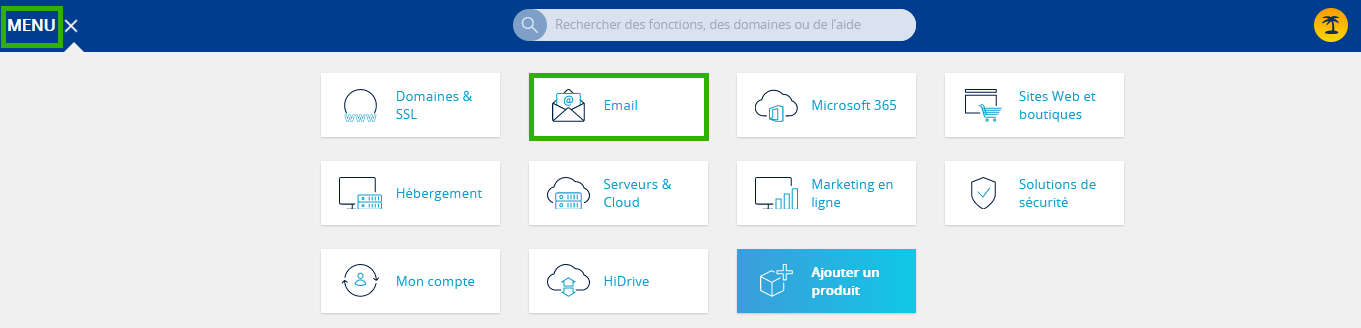
Facultatif : si vous avez plusieurs contrats de messagerie, sélectionnez maintenant le contrat correspondant dans lequel vous souhaitez effectuer l'action souhaitée.
Cliquez sur l'adresse e-mail pour laquelle vous souhaitez modifier le mot de passe.
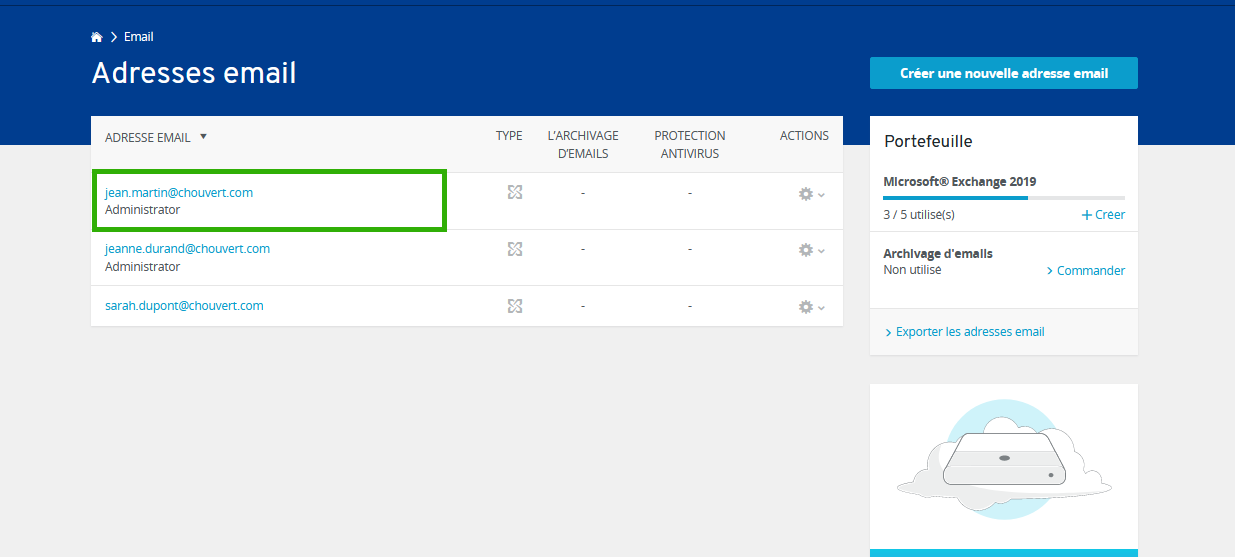
Cliquez sur Mot de passe.
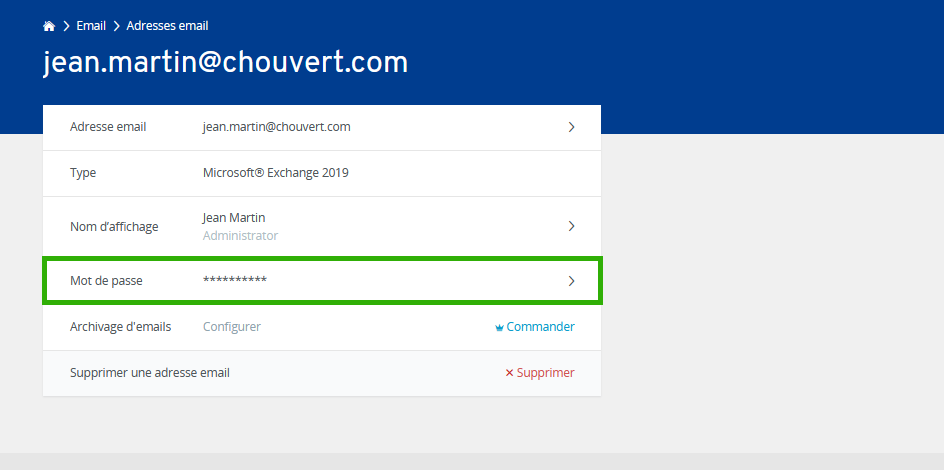
Saisissez votre nouveau mot de passe. Veuillez utiliser ici un mot de passe particulièrement sécurisé.
Pour enregistrer le mot de passe, cliquez sur Modifier le mot de passe.
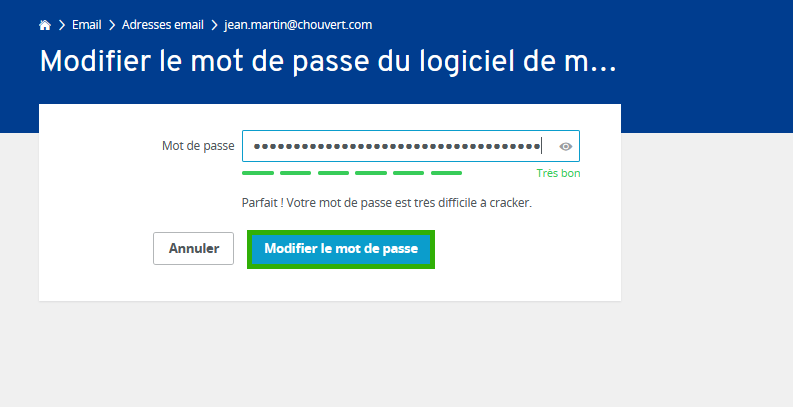
C'est terminé ! Le changement de mot de passe a été effectué avec succès. Il peut s'écouler jusqu'à 15 minutes avant que la modification ne prenne effet.
Modifier le mot de passe dans l'outil de gestion Microsoft Exchange 2019
Pour les utilisateurs ayant accès à Gestion Microsoft Exchange 2019
- Connectez-vous à Gestion Microsoft Exchange 2019.
- Cliquez sur Mot de passe.
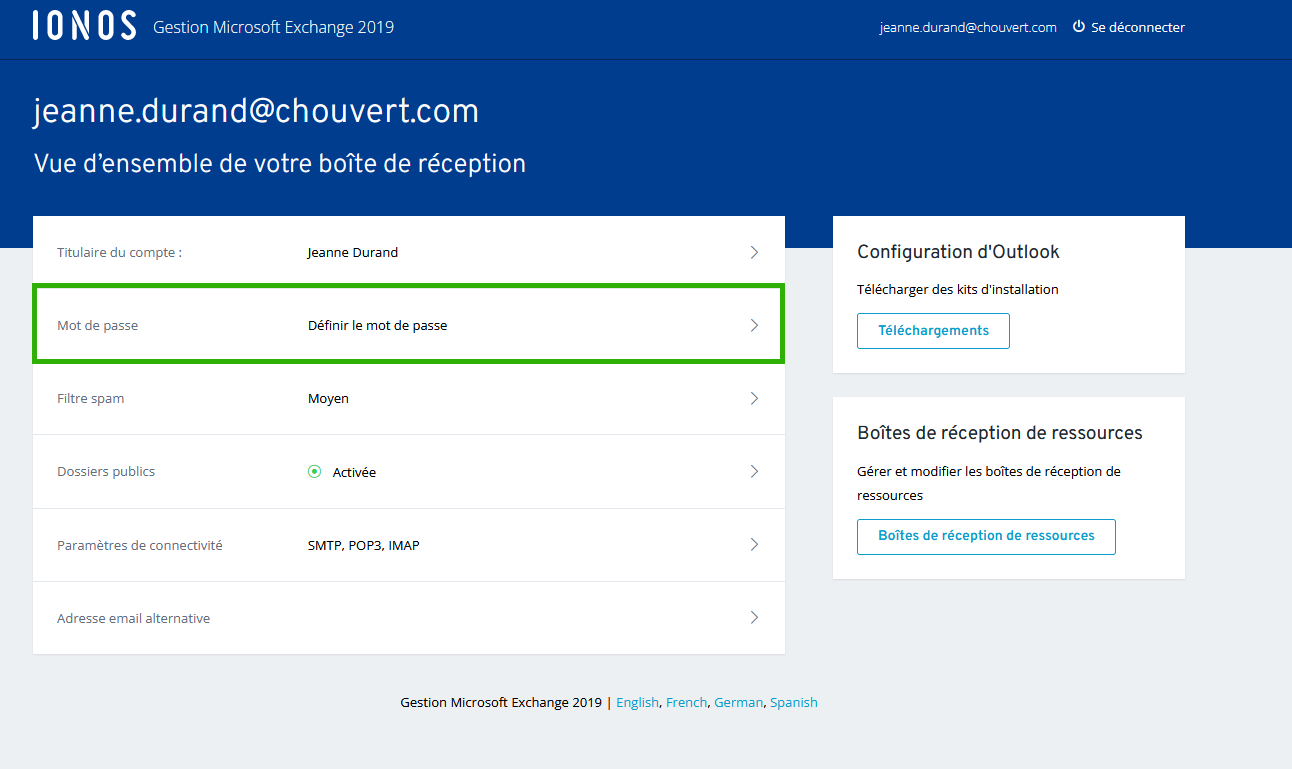
Saisissez votre mot de passe et répétez-le. Veuillez utiliser ici un mot de passe particulièrement sécurisé.
Pour enregistrer le mot de passe, cliquez sur Enregistrer le nouveau mot de passe.
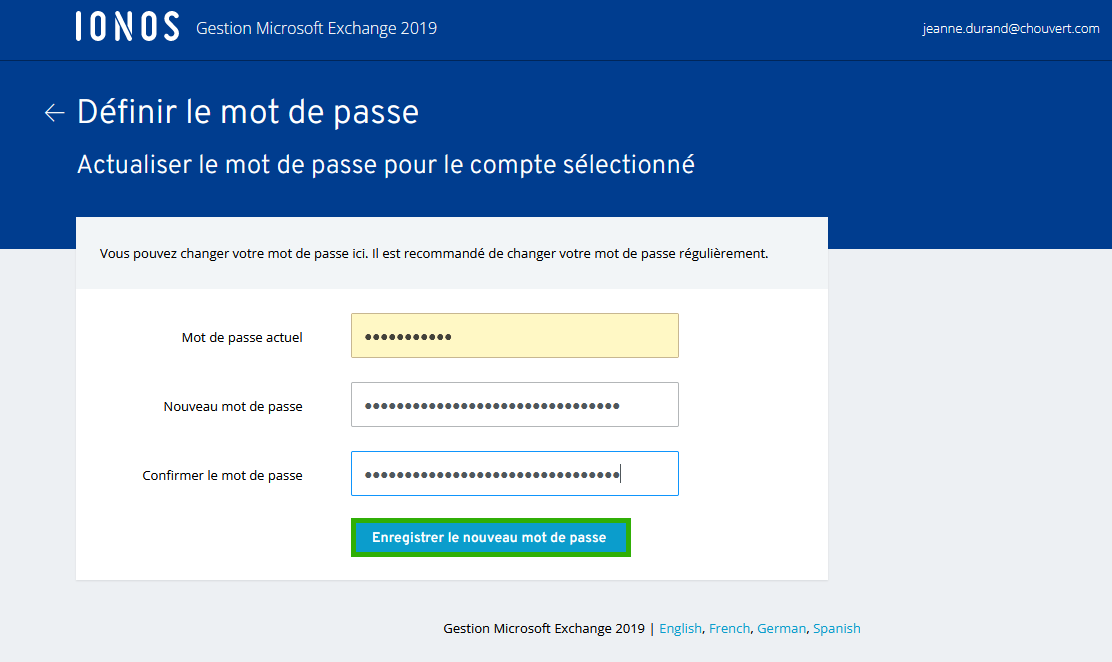
C'est terminé ! Le changement de mot de passe a été effectué avec succès. Il peut s'écouler jusqu'à 15 minutes avant que la modification ne prenne effet.
Modifier le mot de passe dans Outlook Web App (OWA)
Dans l'Outlook Web App (OWA), il est uniquement possible de modifier le mot de passe existant. Pour ce faire, il est nécessaire de saisir le mot de passe actuel. Si vous avez oublié le mot de passe de votre compte Microsoft Exchange 2019, nous vous recommandons de le modifier dans votre compte IONOS ou dans l'outil de gestion Microsoft Exchange 2019.
Voici comment modifier le mot de passe dans l'application Web Outlook :
- Accédez à la page de connexion d'Outlook Web App.
- Saisissez votre adresse e-mail complète et le mot de passe correspondant.
Cliquez sur Connexion.
La page d'accueil s'ouvre et votre boîte de réception s'affiche.
Cliquez sur la roue dentée en haut à droite dans la barre de menu, puis sur Options.
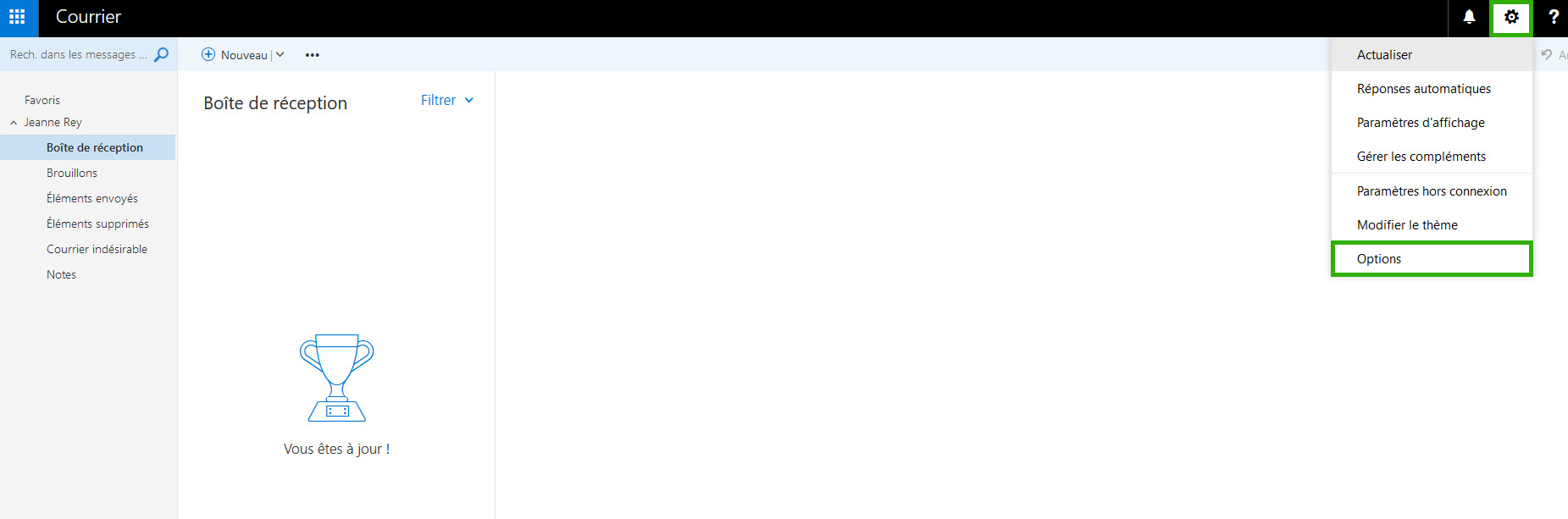
Cliquez sur Général.
Cliquez sur Mon compte.
Cliquez sur le lien Modifier votre mot de passe.
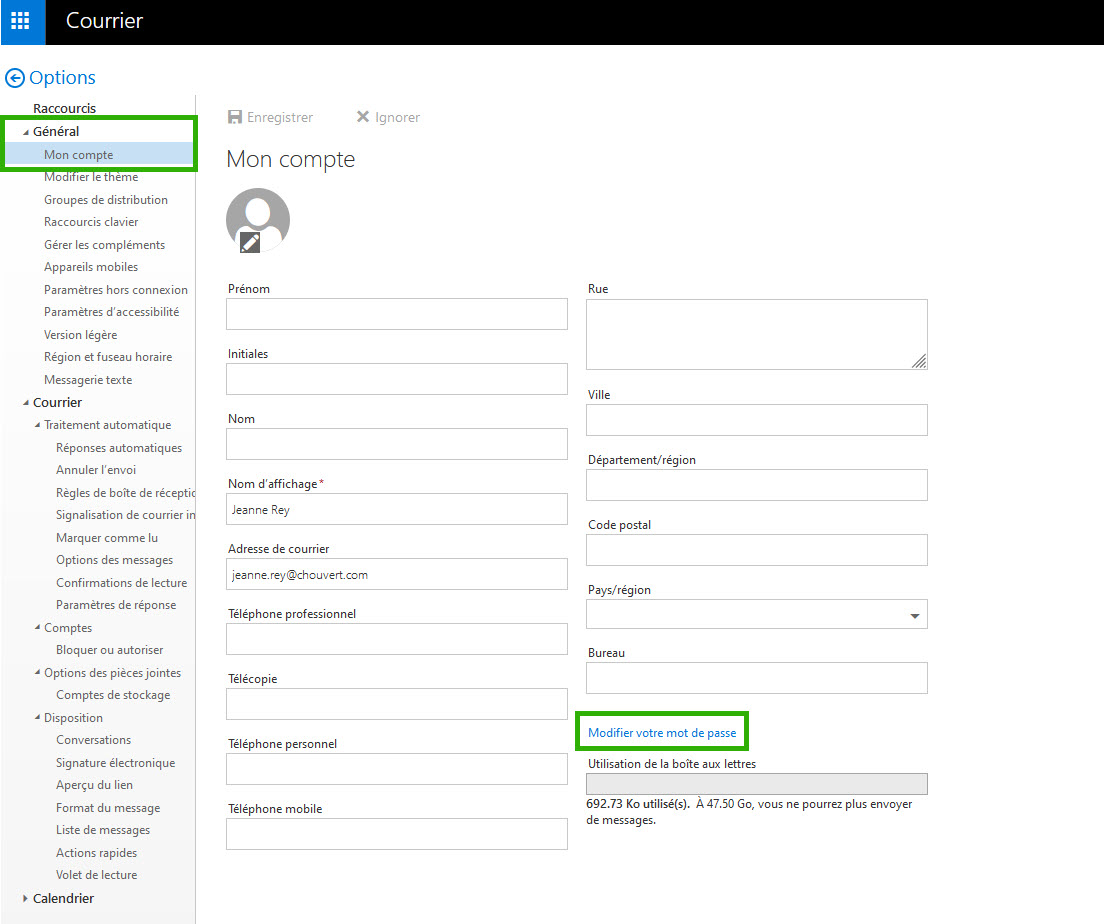
La fenêtre Modifier le mot de passe s'ouvre.
Saisissez le mot de passe actuel dans le champ Mot de passe actuel.
Dans le champ Nouveau mot de passe, saisissez le nouveau mot de passe et répétez-le.
Cliquez sur Enregistrer.
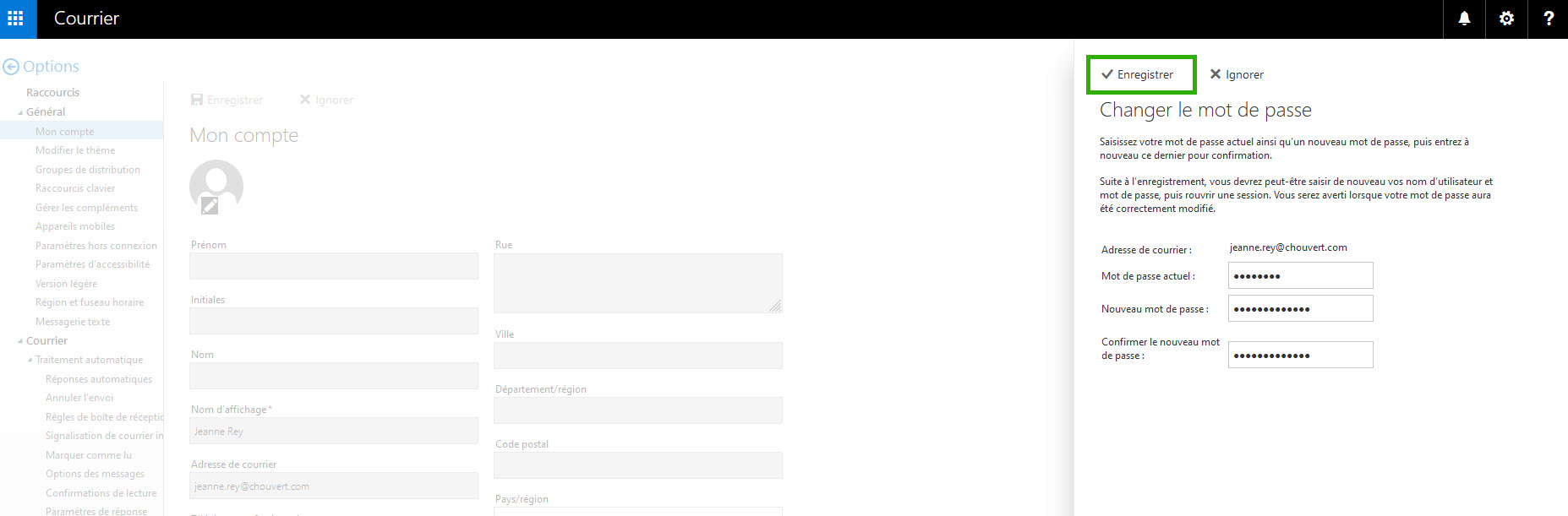
Le mot de passe est modifié.
C'est terminé ! Le changement de mot de passe a été effectué avec succès. Cela peut prendre jusqu'à 15 minutes pour que la modification prenne effet.
Si vous utilisez un programme de messagerie tel qu'Outlook pour votre compte Microsoft Exchange 2019 ou si vous synchronisez vos données via des terminaux mobiles, le nouveau mot de passe doit également y être saisi. Si les terminaux mobiles continuent à se connecter avec l'ancien mot de passe, cela peut entraîner un blocage du compte. Pour savoir quels terminaux mobiles vous avez connectés à ActiveSync, vous pouvez utiliser l'Outlook Web App (OWA).